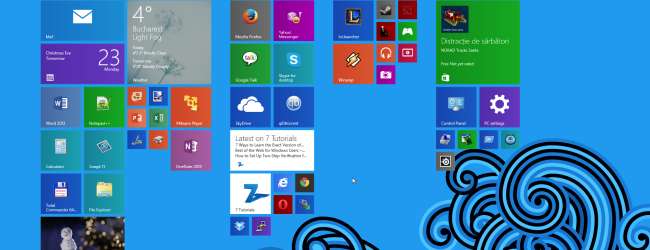
Windows 8.1 agrega muchas mejoras a la experiencia de Windows 8, tanto para usuarios de PC clásicos como para usuarios con dispositivos híbridos o tabletas. Estas 10 funciones serán apreciadas por los usuarios con pantallas táctiles en Windows 8.1, por lo que si tiene una tableta o un dispositivo híbrido con Windows 8, esto es lo interesante de Windows 8.1.
Ciprian Rusen es bloguero en 7 tutoriales y coautor de Windows 8.1 paso a paso .
1. Pantalla de inicio y mosaicos de aplicaciones mejores y más personalizables
La pantalla de inicio ha recibido muchas mejoras. En primer lugar, tiene una gama más amplia de opciones para los tamaños de mosaico que en Windows 8. Esto es genial porque puede hacer que ciertos mosaicos sean mucho más grandes y mostrar datos más útiles, o hacer que otros sean mucho más pequeños. Por ejemplo, puede configurar el mosaico de la aplicación El tiempo para que muestre más datos para las ubicaciones que le interesan o puede ver más de su programación diaria que se muestra en el mosaico de la aplicación Calendario. Si también usa aplicaciones de escritorio en su tableta o dispositivo híbrido, puede hacer que sus accesos directos sean muy pequeños para no confundirlos con los mosaicos que usan las aplicaciones modernas. Además, el uso de mosaicos pequeños significa que puede agregar más a la pantalla de inicio.

También se ha mejorado el proceso para agregar nuevos mosaicos y accesos directos, agruparlos y nombrar grupos. En Windows 8.1, es mucho más fácil anclar accesos directos a la pantalla de Inicio. Por ejemplo, en Windows 8, no era posible anclar "Configuración de PC" a la pantalla de Inicio sin usar una solución extraña. En Windows 8.1, esto se hace con unos pocos toques.
Por último, pero no menos importante, hay muchas más formas de configurar el aspecto de la pantalla de inicio. Hay más fondos de pantalla y colores de fondo y acento para elegir. Además, puede utilizar un fondo de pantalla personalizado configurando la pantalla de inicio para que utilice el mismo fondo de pantalla que el escritorio.
2. La configuración de PC se está convirtiendo en un gran panel de control para usuarios táctiles
Para los usuarios de Windows 8 touch, la introducción de la configuración de PC fue realmente importante. El problema con él era que no incluía muchas configuraciones y los usuarios tenían que ir al Panel de control, en el escritorio, con bastante frecuencia. Está bien si también tiene un mouse y un teclado, pero es realmente frustrante cuando usa la función táctil. Afortunadamente, Microsoft se ha esforzado mucho en mejorar la configuración de la PC. En Windows 8, este panel tenía solo 12 categorías de configuraciones. En Windows 8.1, la configuración de PC tiene 43 subcategorías de configuraciones, divididas en 9 grandes categorías. Eso significa que puede configurar la forma en que funciona Windows 8.1 con mucho más detalle, y necesitará volver al escritorio con mucha menos frecuencia.

3. Más formas de combinar aplicaciones una al lado de la otra
En Windows 8.1, según el tamaño y la resolución utilizados por su pantalla táctil, puede ajustar dos o más aplicaciones una al lado de la otra y, en general, puede ajustar aplicaciones de muchas más formas que en Windows 8.

Esto hace que sea más fácil para los usuarios de tabletas con Windows 8.1 realizar múltiples tareas.
4. Muchas aplicaciones táctiles mejoradas
En Windows 8.1, Microsoft tomó las aplicaciones más importantes que incluían con Windows 8 y las mejoró. Por ejemplo, Mail se ha rediseñado por completo y se ha convertido en una aplicación muy amigable y fácil de usar. La aplicación Internet Explorer también ha recibido muchas mejoras: ahora puede funcionar con más de 10 pestañas abiertas al mismo tiempo, tiene un administrador de descargas mucho mejor, una nueva "Vista de lectura" para ver páginas web sin anuncios y otras distracciones, y un mejor motor de renderizado que es más rápido y tiene una mejor compatibilidad con las especificaciones del estándar HTML5.
La Tienda Windows también se ha rediseñado. En Windows 8.1 es mucho más fácil navegar por la Tienda y descubrir nuevas aplicaciones. Su mosaico también muestra datos en vivo sobre las nuevas aplicaciones que se publican en la Tienda. Por lo tanto, recibirá sugerencias de aplicaciones útiles sin tener que abrir la Tienda Windows. Otra cosa que disfruto es que analiza las aplicaciones que instalas y crea una lista personalizada de recomendaciones basada en el historial de compras de tu aplicación.

Otras aplicaciones también han recibido mejoras, incluida la aplicación Cámara, que es mejor para tomar fotografías y grabar videos y tiene más funciones de edición. La aplicación Xbox Music también se ha rediseñado y la experiencia del usuario ahora es mejor que en Windows 8. Sin embargo, la lista de mejoras no se detiene aquí. La lista completa de aplicaciones actualizadas y mejoradas es demasiado larga para mencionarla.
5. Aplicaciones táctiles nuevas y útiles
Windows 8.1 también presenta muchas aplicaciones táctiles nuevas: alarmas, calculadora, grabadora de sonido, comida y bebida, salud y forma física, lista de lectura y escaneo. Como puede ver, son muy diversos en lo que hacen, pero si algo tienen en común es que son muy útiles.
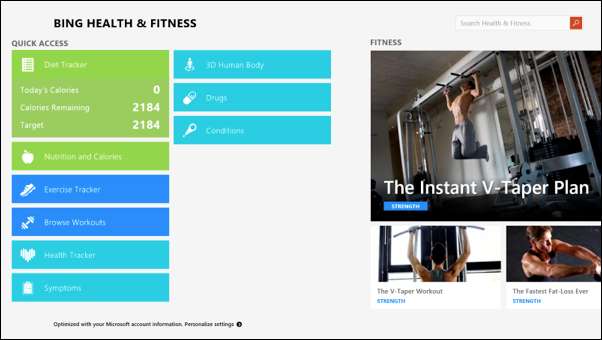
Todas son aplicaciones de alta calidad que funcionan bien en lo que hacen y pueden ser útiles para la mayoría de los usuarios de tabletas.
6. La búsqueda es más rápida y mejor
Para mí, esta es una de las características nuevas más importantes de Windows 8.1: la búsqueda y su integración con Bing y otros servicios. No solo puede realizar búsquedas más rápidas en Windows 8.1, sino que los resultados se muestran de una manera hermosa. Incluyen no solo archivos, accesos directos y aplicaciones locales, sino también información extraída de la web y servicios como Xbox Music, Wikipedia, Freebase, Windows Store y Bing.
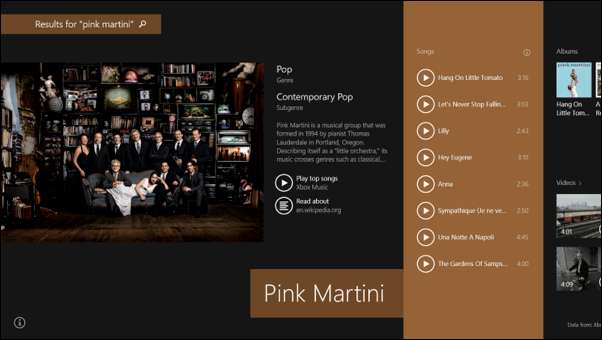
Otra mejora en Windows 8.1 es que hay un cuadro de búsqueda en cada nueva aplicación. Si solo desea descubrir contenido de esa aplicación, use el cuadro de búsqueda que se encuentra en su interfaz de usuario. No es necesario abrir los encantamientos y realizar una búsqueda allí. Para la mayoría de los usuarios, esta es una forma más lógica de realizar búsquedas en la aplicación.
7. Mejoras de escritura útiles para pantallas táctiles
El teclado táctil en Windows 8.1 también ha recibido atención de Microsoft. Una de las nuevas características que me encantan es que puedes presionar la tecla de una letra y mantenerla presionada. Luego se muestra un menú con todos los caracteres especiales basados en esa letra. Esto es muy útil para los usuarios que necesitan escribir en más de un idioma, como yo. Otra mejora es que si ve un número en la esquina superior izquierda de una letra, puede arrastrar rápidamente esa letra hacia arriba y escribir ese número.
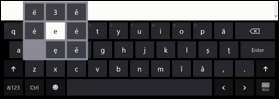
Por último, pero no menos importante, puede elegir entre tres tipos de distribución de teclado, para que pueda escribir lo más rápido posible.
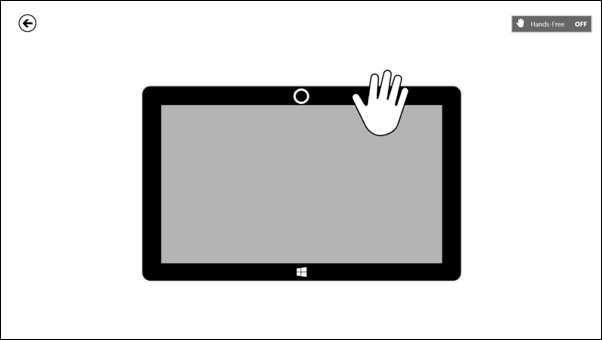
8. El modo manos libres es una forma interesante de interactuar con su tableta.
El modo manos libres es una nueva función que está disponible para las aplicaciones de Windows 8.1. Este modo utiliza la cámara de su tableta o dispositivo híbrido para escanear los movimientos de sus manos y navegar por el contenido de una aplicación. Mientras este modo está activado, puede usar su mano derecha para desplazarse hacia la izquierda o su mano izquierda para desplazarse hacia la derecha, sin tocar la pantalla. Simplemente mueva las manos frente a la cámara, como se muestra en el tutorial de este modo.
Uno de los mejores usos de este modo se puede encontrar en la aplicación Bing Food & Drink. Puede cargar una receta antes del momento en que comienza a cocinar y luego desplazarse por ella cuando cocine sin tocar la pantalla con las manos sucias.
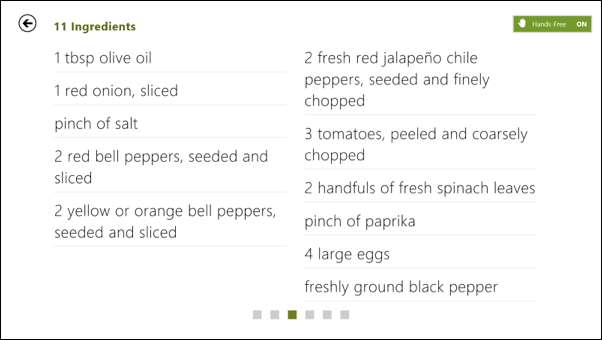
Estoy seguro de que los desarrolladores encontrarán excelentes usos para esta función y que implementarán este modo en más aplicaciones.
9. Tomar fotografías y grabar videos desde la pantalla de bloqueo
Esta es una característica pequeña pero ingeniosa. Bloquee su tableta (no cierre sesión) y luego, en la pantalla de bloqueo, coloque su dedo en la parte superior de la pantalla y arrastre hacia abajo. Se abre la aplicación Cámara y puede usarla para tomar fotografías rápidas o grabar videos, sin iniciar sesión en Windows 8.1. Si tiene una cámara frontal, también puede cambiar entre cámaras con solo presionar un botón.
10. Es más fácil obtener ayuda cuando se encuentra con Windows 8.1 por primera vez
Una gran queja sobre Windows 8 fue que Microsoft no ofreció mucho en términos de ayuda para que los nuevos usuarios aprendieran las peculiaridades de su nueva interfaz. Afortunadamente, Windows 8.1 ha solucionado este problema al proporcionar una nueva aplicación llamada "Ayuda + Consejos".
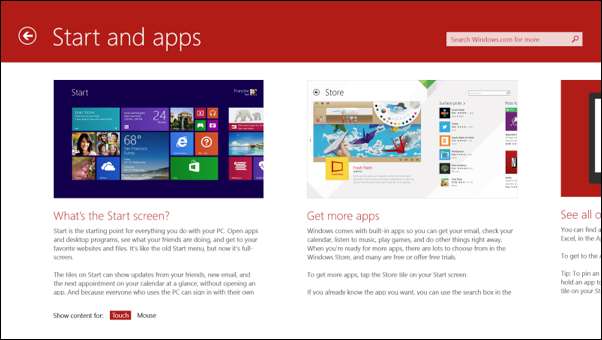
Puede usarlo para aprender rápidamente los conceptos básicos sobre la pantalla de Inicio, las aplicaciones integradas, las acciones básicas para navegar por el sistema operativo, personalizar la configuración y más.
Conclusión
Espero que esté de acuerdo conmigo cuando digo que todas estas mejoras se suman a una experiencia más productiva al usar Windows 8.1 en dispositivos táctiles. Mi lista no es completa de ninguna manera. Microsoft ha realizado tantas pequeñas mejoras que es difícil notarlas y documentarlas todas. Si ha utilizado Windows 8.1 y conoce otras funciones útiles para los usuarios con pantallas táctiles, no dude en compartirlas en un comentario.
Ciprian Rusen es bloguero en 7 tutoriales y coautor de Windows 8.1 paso a paso . El libro es para usuarios de computadoras promedio que desean aprender a usar Windows 8.1 y configurarlo a su gusto. Cubre casi todo lo que necesita saber, desde cómo instalar Windows 8.1 y cómo personalizarlo, hasta cómo trabajar con SkyDrive, proteger Windows 8.1 o solucionar problemas.








